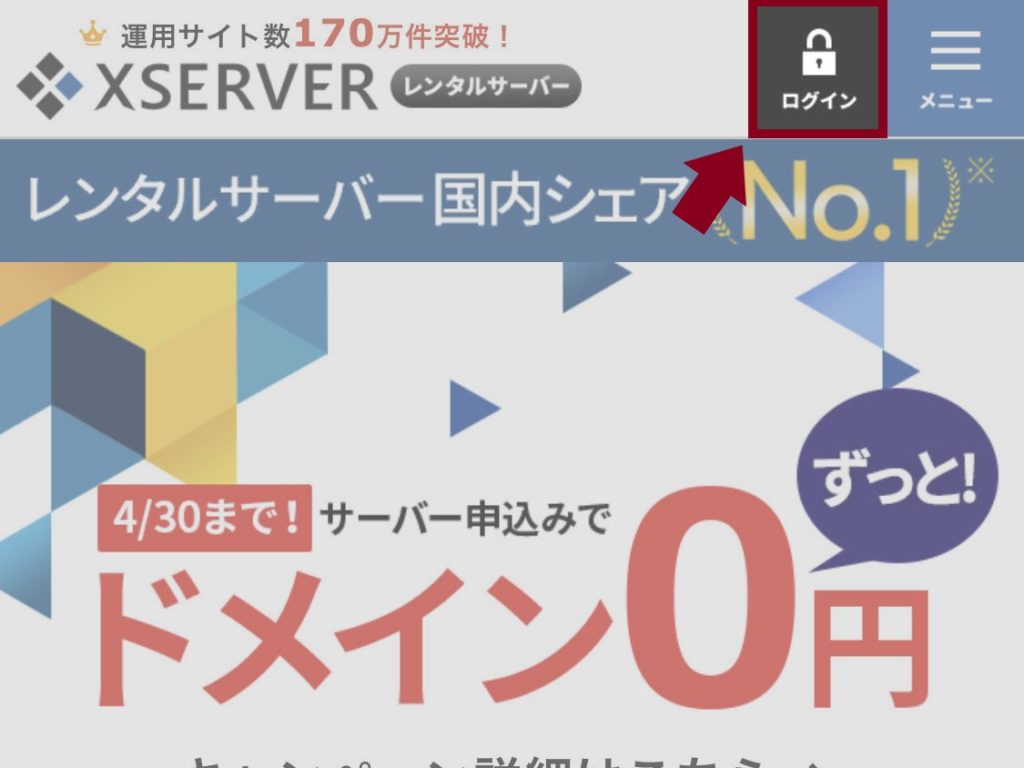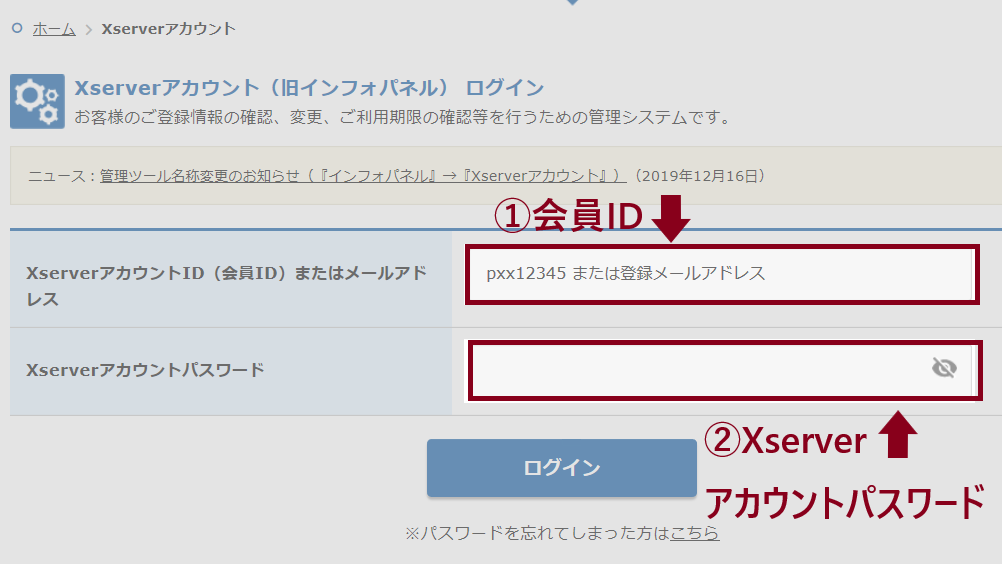こんにちは🤩どうどーちゃんねるです!
エックスサーバーはお申し込みが完了すると、10日間のお試し期間に入ります。この期間に料金のお支払い手続きが完了すると、自動的に本契約に移行し、エックスサーバーの全ての機能が利用できるようになります。
お申し込み方法を知りたいという方は
「 エックスサーバーお申し込み方法 」にまとめておりますので、ぜひご覧ください⭐

お支払い期限
💡お申し込み完了した日から10日間
例》1月10日にお申し込み完了 → お支払い期限は1月20日
この無料お試し期間中にお支払いができなかった場合、自動的にアカウントが凍結されてしまいますので、できるだけ早めにお支払い手続きを済ませておいた方が安心です☘*゜
それでは早速、お支払い手続きをしていきましょう⭐彡
1.Xserverアカウントにログイン
*トップページを開く
*ログイン → Xserverアカウント
▼PC画面
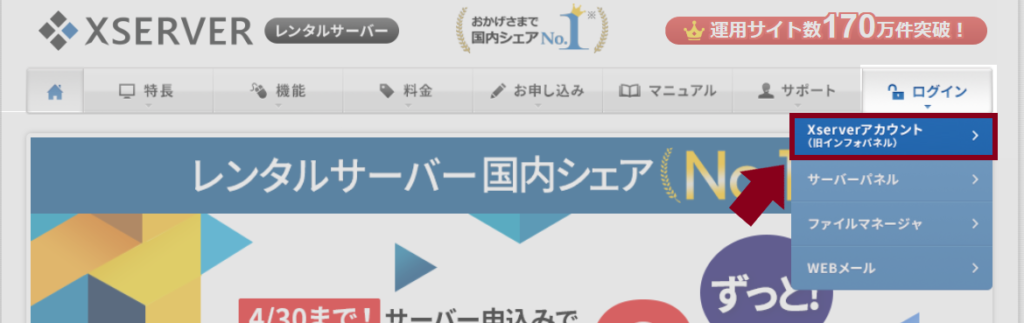
▼スマホ画面
*パスワード入力
2.料金のお支払いページへ
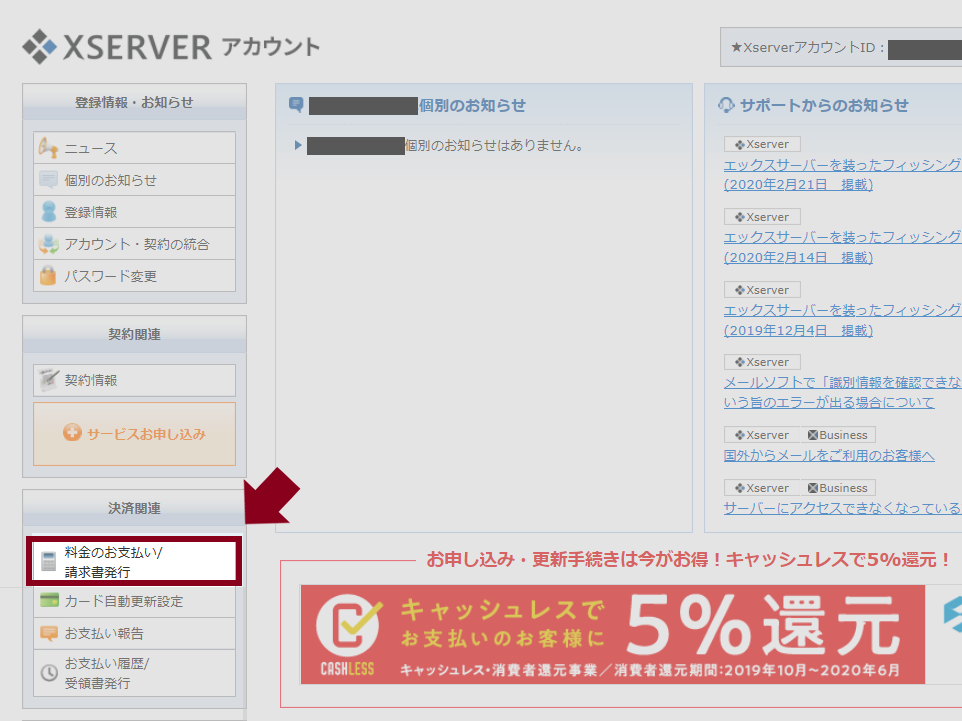
3.契約期間・お支払い方法を選択

*契約期間別料金表
| 契約期間 | 初期費用 | 月額料金 | 合計 |
| 3か月 | 3,000円 | 1,200円 | 6,600円 |
| 6か月 | 3,000円 | 1,100円 | 9,600円 |
| 12か月 | 3,000円 | 1,000円 | 15,000円 |
| 24か月 | 3,000円 | 950円 | 25,800円 |
| 36ヶ月 | 3,000円 | 900円 | 35,400円 |
| 契約期間 | 初期費用 | 月額料金 | 合計 |
| 3か月 | 3,000円 | 2,400円 | 10,200円 |
| 6か月 | 3,000円 | 2,200円 | 16,200円 |
| 12か月 | 3,000円 | 2,000円 | 27,000円 |
| 24か月 | 3,000円 | 1,900円 | 48,600円 |
| 36ヶ月 | 3,000円 | 1,800円 | 67,800円 |
| 契約期間 | 初期費用 | 月額料金 | 合計 |
| 3か月 | 3,000円 | 4,800円 | 17,400円 |
| 6か月 | 3,000円 | 4,400円 | 29,400円 |
| 12か月 | 3,000円 | 4,000円 | 51,000円 |
| 24か月 | 3,000円 | 3,800円 | 94,200円 |
| 36ヶ月 | 3,000円 | 3,600円 | 132,600円 |
※料金はすべて税抜き。2020年3月時点での料金です。
※初回は「合計金額」の一括前払いでのお支払いのみ。月単位での分割・後払いは対応不可。
*お支払い方法

ちなみに私たちは
・初めてのブログ開設だからひとまず短期間で様子を見てみよう👀
・楽天カードで支払えばポイントももらえて一石二鳥⭐
という理由で3か月の契約をクレジットカード決済で手続きしました。
4.手順に従ってお支払い手続き
*必要事項を入力

・サーバー利用期限月に翌月分の利用料金が引き落とされる。
・自動更新は1か月単位
・後で設定変更することも可能◎
▼おすすめ
・長期での契約に不安がある方
・更新を忘れそうで心配…という方
▼注意!
・設定ができるのはクレジットカード決済のみ
・クレジットカードの利用期限や支払限度額に注意
※詳細はこちら
*入力内容を確認したら確定ボタンを押す

その他のお支払い方法は下のリンクからご覧ください⭐
✎コンビニエンスストア払い
✎銀行振込
✎ペイジー決済
5.支払いができたか確認
*メール

*Xserverアカウント ⇁ ご契約一覧
Xserverアカウントにログインすると、ページの下の方にご契約一覧があります💡
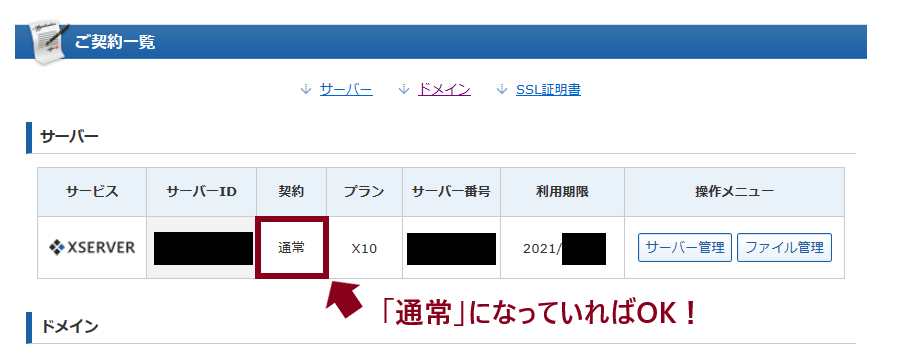
これでエックスサーバーの契約が完了しました。
あとは、独自ドメインを取得しWordPressをインストールすれば、ブログ開設の準備が整います⭐彡
▼関連記事
ドメイン取得方法